У цьому посібнику ви дізнаєтеся, як виправити збій FIFA 22 на Windows 10, 8, 7. Читайте далі для кращого розуміння!
FIFA 22, чудовий розділ франшизи FIFA. Ця частина була нещодавно випущена в усьому світі та спробована багатьма затятими шанувальниками спортивних ігор. У зв’язку з цим багато користувачів скаржилися, що гра не працює належним чином або іноді взагалі не запускається. Незалежно від того, що є однією з першокласних відеоігор із симуляцією футболу, вона має безліч помилок, які призводять до частих проблем із збоями під час гри на ПК.
Якщо ви також переживаєте таку ж проблему, не хвилюйтеся. У цьому посібнику з усунення несправностей ви дізнаєтеся, як виправити збій FIFA 22 на ПК з Windows.
Список найбільш працездатних виправлень для усунення збою FIFA 22 у Windows 10, 8, 7
Нижче ми навели 7 простих, але ефективних тактик, щоб виправити збій FIFA 22 на ПК з Windows. Однак вам не потрібно пробувати кожен з них, просто пройдіться через них і виберіть той, який найкраще підходить для вас. Тепер, не витрачаючи трохи часу, давайте розпочнемо:
Виправлення 1. Перевірте наявність пошкоджених або відсутніх ігрових файлів
Перш ніж спробувати розширені та складні рішення, вам слід перевірити цілісність ігрових файлів, щоб переконатися, що певні несправні або пошкоджені файли не заважають FIFA 22 функціонувати належним чином. Нижче описано, як це зробити на обох платформах Origin і Steam:
Кроки для перевірки цілісності ігрових файлів у Steam
Крок 1: Викликати Steam у вашій системі та виберіть Бібліотека.
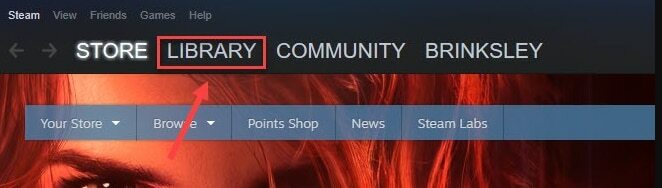
Крок 2: Клацніть правою кнопкою миші на FIFA 22 і виберіть Властивості зі списку меню швидкого доступу.
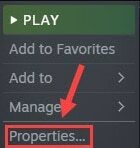
Крок 3: Виберіть Локальні файли з лівої панелі, а потім натисніть на Перевірте цілісність ігрових файлів.

Після завершення перезавантажте комп’ютер і спробуйте знову запустити гру, щоб перевірити, чи працює гра. І перейдіть до наступного виправлення, якщо збої в грі залишаються такими ж.
Кроки для перевірки цілісності ігрових файлів у джерелі
Крок 1: Запуск Походження і натисніть на Моя бібліотека ігор ліворуч.
Крок 2: Потім виберіть FIFA 22 зі списку, що з’явився.
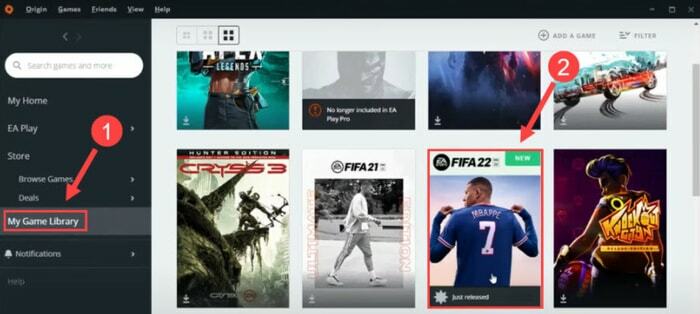
Крок 3: Натисніть на передач(Налаштування) значок.
Крок 4: Натисніть на Ремонт зі списку опцій.
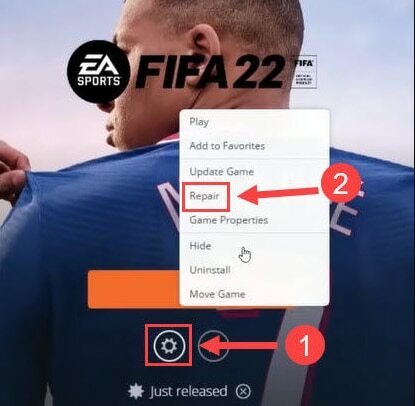
Отже, тепер вам потрібно почекати деякий час, оскільки процес сканування та відновлення може зайняти кілька хвилин. Після завершення процесу перевірте, чи це виправлення вирішує проблему збою. Якщо ні, перейдіть до більш просунутих рішень, зазначених нижче.
Читайте також: Збій Call of Duty Warzone на ПК {Виправлено}
Виправлення 2: Оновіть графічні драйвери
Застарілі графічні драйвери в основному відповідають за неправильне функціонування гри на ПК. Якщо ви стикаєтеся з випадковими збоями під час гри, то настав час Оновити графічний драйвер. Для оновлення графічних драйверів у вас є два варіанти: зробити це вручну або автоматично.
Якщо у вас є хороші технічні навички, а також достатньо часу, то ви можете отримати найбільш підходящі драйвери онлайн з офіційного сайту виробника відеокарти.
Але якщо у вас немає часу та знань у технічній ніші, щоб завантажувати драйвери вручну, скористайтеся Bit Driver Updater, щоб зробити це автоматично. Bit Driver Updater, всесвітньо відоме рішення для усунення всіх несправних драйверів одним клацанням миші. Мало того, програмне забезпечення є ідеальним рішенням для прискорення загальної продуктивності ПК.
The Утиліта оновлення драйверів має вбуд інструмент резервного копіювання та відновлення яка автоматично створює резервну копію поточної версії встановлених драйверів перед їх оновленням. Тому їх можна відновити, коли це необхідно. Нижче наведено короткий посібник з оновлення драйверів за допомогою Bit Driver Updater:
Крок 1: Щоб почати, спочатку завантажте файл Програма оновлення біт-драйверів за допомогою кнопки, наведеної нижче.

Крок 2: Тоді, запустити виконуваний файл і завершите встановлення програмного забезпечення, виконавши інструкції на екрані.
Крок 3: Запустіть програмне забезпечення на своєму комп’ютері та дозвольте йому просканувати вашу машину застарілі, зламані або несправні драйвери.
Крок 4: Перегляньте список сканувати результати та знайти проблемні графічні драйвери.
Крок 5: Натисніть на Кнопка Оновити зараз представлений поруч із водієм.
Крок 6: Крім того, ви можете натиснути на Оновити все натомість, щоб виконати масове завантаження драйверів.

Це воно! Там у вас є остання версія драйверів на вашому ПК. Незважаючи на те, що драйвери можна оновити у безкоштовній версії утиліти, рекомендується мати професійну версію, оскільки вона розкриває всі можливості програмного забезпечення. У професійній версії ви отримуєте 60-денну повну гарантію повернення грошей і цілодобову технічну підтримку.
Читайте також: Як виправити проблему збою GTA 5 (Grand Theft Auto).
Виправлення 3: спробуйте вимкнути накладання
У багатьох ситуаціях функції Overlay програми запуску гри, як-от Origin і Steam, можуть бути відповідальними за випадкові збої в FIFA 22. Overlay діє як інтерфейс, який дозволяє користувачам отримати доступ до голосового чату або пов’язаних функцій. Якщо доступ до такої функції вам не потрібен, вимкніть її. Ось як вимкнути функцію накладання:
Дії, щоб вимкнути накладання на початковому рівні:
Крок 1: Відкрийте Origin і виберіть Моя бібліотека ігор.
Крок 2: Потім виберіть Плитка Fifa 22.
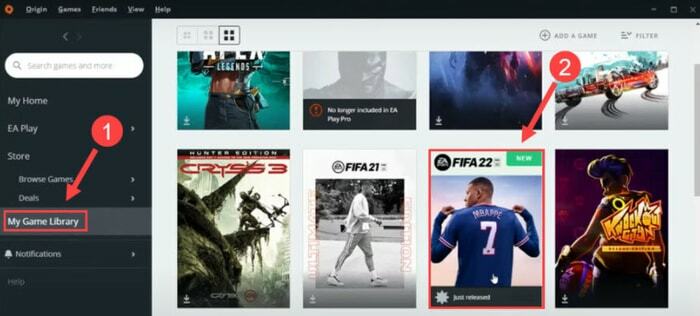
Крок 3: Тепер клацніть значок шестірні (Налаштування) і виберіть Властивості гри зі списку контекстного меню.
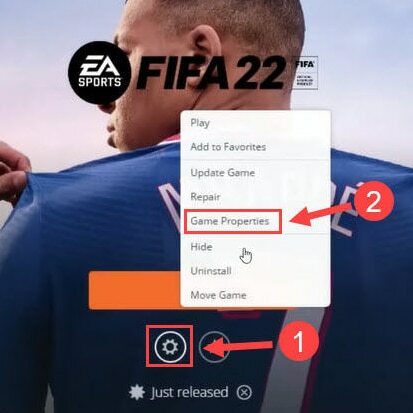
Крок 4: Після цього переконайтеся, що коробка представлена раніше Увімкнути ORigin In Game для FIFA 22 Ultimate Edition є не перевірено.
Крок 5: Нарешті, натисніть на Зберегти варіант.
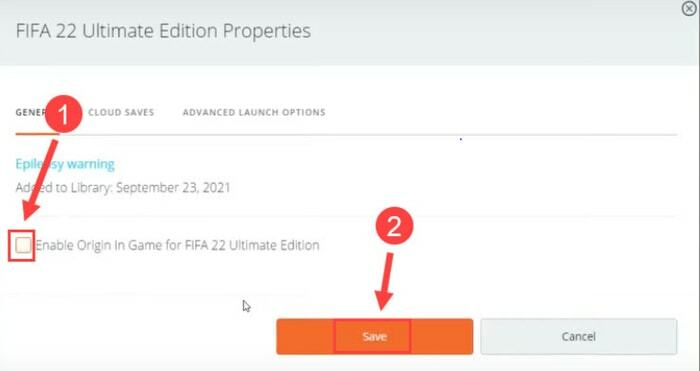
Кроки для вимкнення накладання в Steam
Крок 1: Запуск Steam на своєму ПК та виберіть Бібліотека.

Крок 2: Тепер у списку ігор клацніть правою кнопкою миші на FIFA 22, а потім натисніть на Властивості.

Крок 3: Переконайтеся в цьому Увімкніть оверлей Steam під час гри є немарковані.

Сподіваємося, тепер збій FIFA 22 на ПК з Windows виправлено, але якщо він все ще не зник, спробуйте інше рішення.
Читайте також: Збій Diablo 2 Resurrected на Windows 10, 8, 7 {FIXED}
Виправлення 4: змініть налаштування DirectX
Якщо FIFA 22 виходить з ладу через певну помилку DirectX, вам слід змінити налаштування DirectX. Ось короткий посібник, як це зробити:
Крок 1: Взагалі тисніть Логотип Windows + E кнопки клавіатури для виклику Провідника файлів.
Крок 2: Потім перейдіть до Документа.
Крок 3: Знайдіть і відкрийте Папка FIFA 22.
Крок 4: Натисніть правою кнопкою миші на файл fifasetup.ini і відкрийте його за допомогою Блокнот.
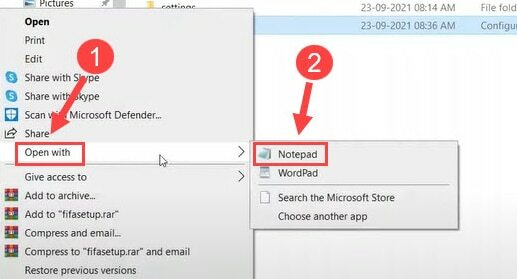
Крок 5: Тепер змініть значення DIRECTX_SELECT = від 0 до 1. І якщо він уже дорівнює 1, змініть його на 0.
Крок 6: Збережіть останні зміни, натиснувши кнопку CTRL + S кнопки клавіатури.
Після завершення запустіть FIFA 22 на своєму комп’ютері, щоб переконатися, що вона працює безперебійно після внесених модифікацій чи все одно призведе до випадкових збоїв.
Читайте також: [Виправлено] Проблеми зі збоями Modern Warfare на ПК
Виправлення 5: Перевірте наявність Windows Update
FIFA 22 вилітає на ПК? Тоді спробуйте перевірити наявність останньої версії Windows Update. Щоб запустити оновлення Windows, виконайте наведені нижче дії.
Крок 1: На клавіатурі одночасно натисніть Логотип Windows + X кнопки клавіатури.
Крок 2: Потім виберіть Налаштування зі списку меню швидкого доступу.

Крок 3: Після запуску параметрів Windows знайдіть і натисніть на Оновлення та безпека варіант.

Крок 4: Виберіть Windows Update на лівій панелі, а потім натисніть на Перевірити наявність оновлень з правої панелі меню.

Ось і все! Тепер зачекайте деякий час, поки Windows не знайде, завантажте та встановіть доступні оновлення. Навіть після оновлення версії Windows FIFA 22 продовжує зависати на ПК з Windows, а потім переходить до інших рішень.
Виправлення 6: перейдіть до нижчих налаштувань графіки
Гра у FIFA 22 на вищих налаштуваннях графіки може значно покращити ігровий досвід. Але якщо ваш комп’ютер недостатньо потужний для запуску гри на ультраграфіці, це призведе до проблем із збоєм. Тому вам слід розглянути можливість зниження конкретних налаштувань графіки, щоб зробити гру більш послідовною та гладкою. Нижче наведено кроки для зниження рівня вашої графіки:
Крок 1: відчинено FIFA 22 на вашому ПК.
Крок 2: Натисніть на Налаштування гри.
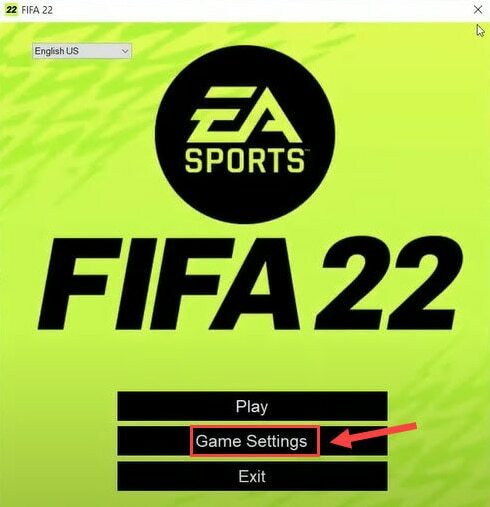
Крок 3: Потім виберіть Вікно без меж і вікна режим, як показано на зображенні нижче.
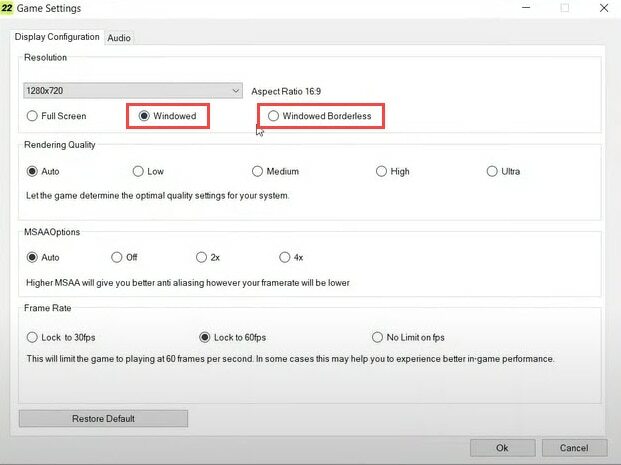
Крок 4: Після цього в розділі Частота кадрів виберіть Блокування до 60 кадрів в секунду.
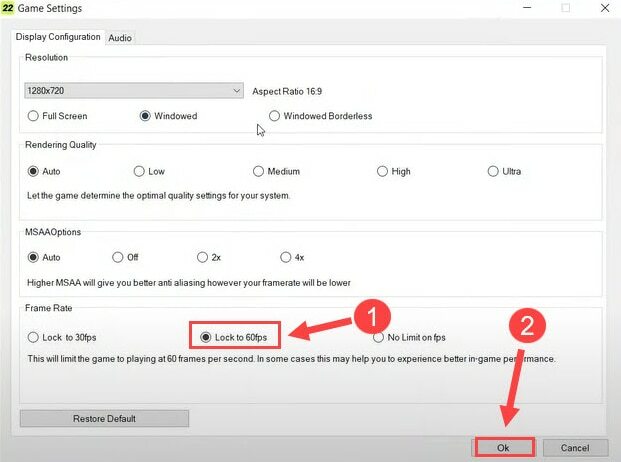
Крок 5: І натисніть на добре кнопку.
Після завершення спробуйте знову запустити гру, щоб перевірити, чи вона працює належним чином, чи все ще вилітає.
Виправлення 7: перевстановлення гри
Якщо ніщо з наведеного вище не вирішує вашу проблему зі збоєм FIFA 22 на ПК з Windows, спробуйте перевстановити гру. Але перед перевстановленням гри вам потрібно видалити FIFA 22 та пов’язані файли зі свого ПК. Після завершення видалення ви можете знову встановити гру зі Steam або Origin. Це, безсумнівно, вирішить часті проблеми з падінням гри.
Читайте також: Чому мої ігри продовжують виходити з ладу в Windows 10 {FIXED}
Чи був цей посібник з усунення несправностей корисним?
Отже, це було кілька можливих обхідних шляхів, щоб виправити збій FIFA 22 на ПК з Windows 10, 8, 7. Сподіваємося, тепер регулярні збої більше не будуть турбувати вас.
Розкажіть нам у коментарях нижче, які рішення зробили для вас трюк. На додаток до цього, також поділіться своїми запитаннями, сумнівами чи додатковими пропозиціями в коментарях.
Нарешті, перш ніж вирушати, підпишіться на нашу розсилку, щоб отримувати останні новини, статті та оновлення, пов’язані з технологічною нішею. Поряд з цим, залишайтеся на зв’язку з нами через Facebook, Twitter, Instagram, і Pinterest.